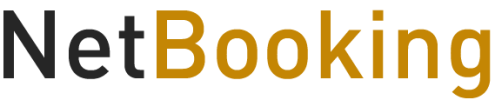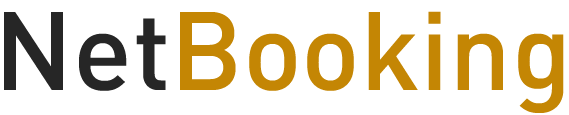OFFERTE SPECIALI
Potete creare delle offerte speciali e scegliere a che piano tariffario associarle, a che tipologia di camera, e per che date renderle attive e visibili.
Nelle date in cui l’offerta è applicabile, l’utente visualizzerà nel booking online la tariffa standard barrata, il simbolo di sconto e l’offerta attiva.
Potete creare due tipologie di offerte:
- Sconto
- Valore aggiunto
Offerta con Sconto
Per creare una nuova offerta cliccate su Inserisci nuovo.
Se selezionate Offerta da template potete utilizzare uno dei template disponibili, indicando il periodo in cui deve essere applicata; scegliete il tipo di offerta (se sconto o valore aggiunto) cliccate Aggiungi e completate con le informazioni necessarie.
Nell’esempio che segue si dimostra la creazione di una nuova offerta del tipo 3×2 che sconta una notte su soggiorni di 3 notti.
- indicate se l’offerta è attiva e inserite le descrizioni in tutte le lingue previste
- caricate un’immagine che rappresenti l’offerta
- inserite le date e giorni di applicabilità dell’offerta e le restrizioni sul numero di notti di soggiorno (soggiorno minimo 3)
Attenzione: per qualunque tipo di offerta deve sempre essere indicato il numero di giorni minimi e massimi; se non avete delle restrizioni specifiche consigliamo di inserire giorni minimi 1 e giorni massimi 30.
Con la funzione Date di visibilità potete stabilire come sarà visibile la vostra offerta:
- con Nessun Vincolo
- con Prenota in anticipo, stabilendo il numero di giorni o una data specifica
- con Last Minute, stabilendo il numero di giorni o una data specifica
- con Offerta Flash, stabilendo in che intervallo di date o di giorni deve essere visibile; questo intervallo di date ha un valore diverso rispetto alle date di applicabilità.
- in Dati offerta scegliete il tipo di sconto che si vuole utilizzare (nell’esempio, utilizziamo lo Sconto giornaliero del 100% che dovrà essere applicato alla 3° notte) e cliccare su Aggiungi
- selezionate infine il piano tariffario a cui applicare l’offerta, e cliccate su Salva
Attenzione: se sono presenti più offerte con le stesse date di applicabilità associate allo stesso piano tariffario, al momento della prenotazione il sistema visualizzerà sempre e solo l’offerta più conveniente.
Offerta con Valore Aggiunto
Sono le offerte che includono servizi accessori o benefit (senza prezzo esposto).
Durante la creazione dovrete elencare i servizi inclusi nel prezzo (i primi passaggi da seguire per l’offerta a valore aggiunto sono gli stessi dell’offerta con sconto).
La differenza consiste nella voce Dati Offerta dove si creano e si selezionano i benefits da aggiungere.
Cancellare le Offerte Speciali
Per eliminare un’offerta sarà sufficiente disattivarla con l’apposita spunta, o cancellarla con il pulsante Cestino.